Come utilizzare la funzione UNICHAR in Excel
In questo articolo, impareremo come utilizzare la funzione UNICHAR in Excel.
UNICODE è uno standard di elaborazione per la codifica, la rappresentazione e la gestione unificata del testo nella maggior parte dei sistemi di scrittura del mondo. Il valore di testo usato per recuperare la funzione link: / excel-text-formas-how-to-use-code-in-excel [codice]
carattere. Il carattere Unicode restituito può essere una stringa di caratteri, ad esempio nei codici UTF – 8 o UTF – 16. La funzione UNICHAR è un codice univoco numerico di qualsiasi carattere in Excel.
Sintassi:
=UNICHAR ( number )
numero: un codice numerico valido per il carattere Comprendiamo questa funzione utilizzandola in un esempio.
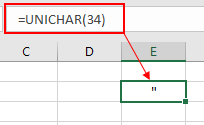
Come puoi vedere nell’istantanea sopra, la funzione UNICHAR prende il codice numerico 34 per le virgolette dei caratteri come argomento e restituisce il suo carattere definito che è virgolette (“).
Ora lo capiremo usando i riferimenti di cella in la formula.
Qui abbiamo un elenco di caratteri di cui abbiamo bisogno l’UNICHAR dei caratteri che utilizzano la funzione.
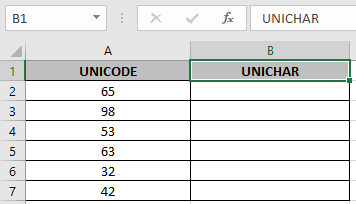
Usa la formula:
=UNICHAR ( A2 )
A2: argomento fornito come cella riferimento ma fornisce il carattere per il codice numerico valido nella cella di riferimento.
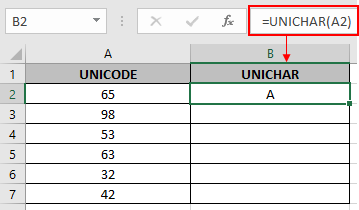
Qui l’argomento della funzione è dato come riferimento di cella.
Copia la formula in altre celle usando la scorciatoia Ctrl + D.
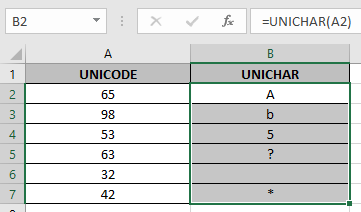
La funzione restituisce un errore di valore se una cella vuota è data come cella di riferimento.
Puoi usare la funzione UNICODE per ottenere il codice da un carattere univoco.
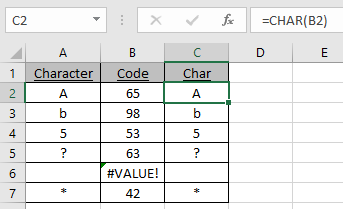
Come puoi vedere la funzione UNICODE restituisce il CODICE ANSI mentre la funzione UNICHAR restituisce il cha racter dal CODE.
Note:
-
La funzione restituisce #VALORE! Errore, se il numero non è valido, come Excel ha un codice predefinito per il testo char.
-
Utilizzare la funzione UNICODE per eseguire l’esatto opposto alla funzione UNICHAR. La funzione UNICODE restituisce il codice per il carattere di input specificato alla funzione.
-
L’argomento di testo alla funzione può essere fornito come riferimento di cella o direttamente. Spero che tu abbia capito come utilizzare la funzione UNICHAR e la cella di riferimento in Excel. Esplora altri articoli sulle funzioni TESTO di Excel qui. Non esitare a esprimere la tua domanda o il tuo feedback per l’articolo precedente.
Articoli correlati link: / excel-text-formas-how-to-use-code-function-in-excel [Come usare la funzione CODE in Excel]
link: / excel-formula-and-function-the-char-function-in-excel-char [Come usare la funzione CHAR in Excel]
link: / tips-excel-jolly [Come usare i caratteri jolly in Excel]
Articoli popolari link: / excel-generals-how-to-edit-a-dropdown-list-in-microsoft-excel [Modifica un elenco a discesa]
link: / tips-conditional-formatting-with-if-statement [If with conditional formatting]
link: / logical-formas-if-function-with-wildcards [If with wildcards]
link: / lookup-formas-vlookup-by-date-in-excel [Vlookup per data]